爱奇艺是一款流行的视频播放平台,支持投屏功能,可以将手机上的视频内容投射到电视或电脑上观看,以下是详细的爱奇艺投屏设置步骤:
确保设备连接同一网络
1、手机:打开手机的“设置”应用。
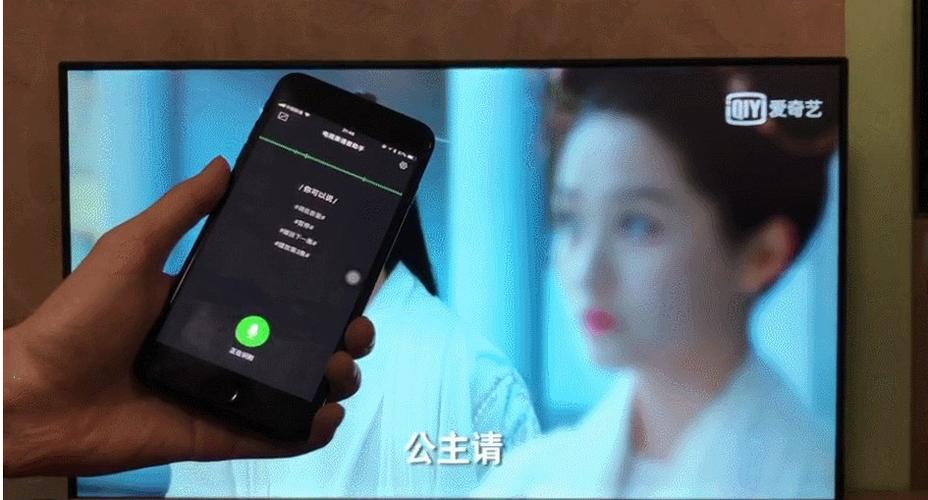
2、选择网络:点击“Wi-Fi”选项,确保手机连接到家庭或办公室的Wi-Fi网络。
3、电视/电脑:同样,在电视或电脑上,进入网络设置,并确保它们也连接到同一个Wi-Fi网络。
更新爱奇艺应用
1、打开应用商店:在手机上找到并打开应用商店(如App Store或Google Play)。
2、搜索爱奇艺:在搜索栏中输入“爱奇艺”,找到应用并点击进入详情页面。
3、检查更新:如果应用有可用更新,会显示“更新”按钮,点击进行更新,如果没有更新提示,说明已经是最新版本。
开启爱奇艺中的投屏功能
1、打开爱奇艺应用:在手机上找到并打开爱奇艺应用。
2、播放视频:选择一个视频并开始播放。
3、找到投屏按钮:在视频播放界面,通常在右上角或右下角会有一个“TV”图标或“投屏”选项,点击该按钮。
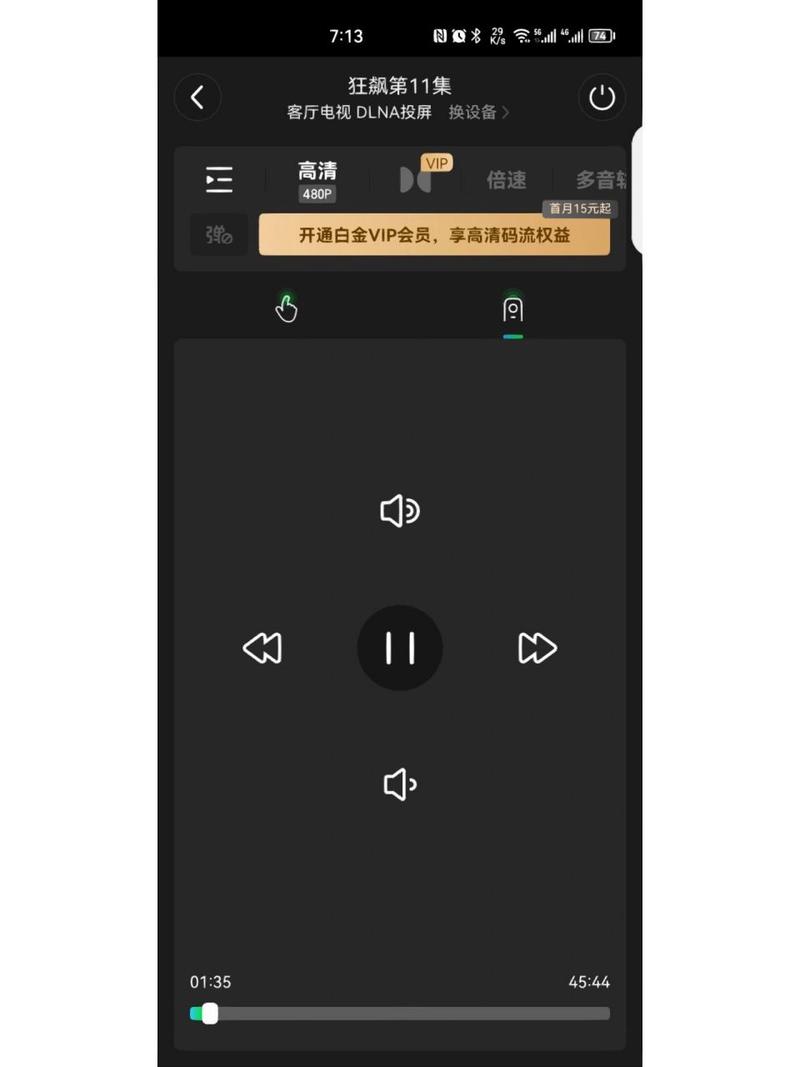
4、选择投屏设备:应用会自动搜索在同一网络上的投屏设备(如智能电视、盒子、投影仪等),从列表中选择你想要投屏的设备。
5、确认连接:点击选中的设备后,等待连接完成,一旦连接成功,视频将开始在电视或电脑上播放。
调整投屏设置(可选)
1、画质设置:在投屏成功后,你可以通过爱奇艺应用内的设置来调整投屏画质,选择最适合当前网络环境的清晰度。
2、音量控制:虽然投屏后声音会在接收设备上播放,但你也可以在手机或平板上调整音量,以确保观看体验更佳。
3、暂停与继续播放:在投屏过程中,你可以在手机上暂停或继续播放视频,这些操作也会同步到接收设备上。
结束投屏
1、断开连接:如果你想结束投屏,只需回到爱奇艺应用的投屏界面,点击已连接的设备旁的“断开连接”按钮即可。
2、退出应用:也可以直接退出爱奇艺应用,这样投屏功能也会自动关闭。
通过以上步骤,你应该能够顺利地将爱奇艺上的视频内容投射到电视或电脑上观看了,如果在操作过程中遇到任何问题,可以查看爱奇艺的帮助文档或联系客服寻求帮助。
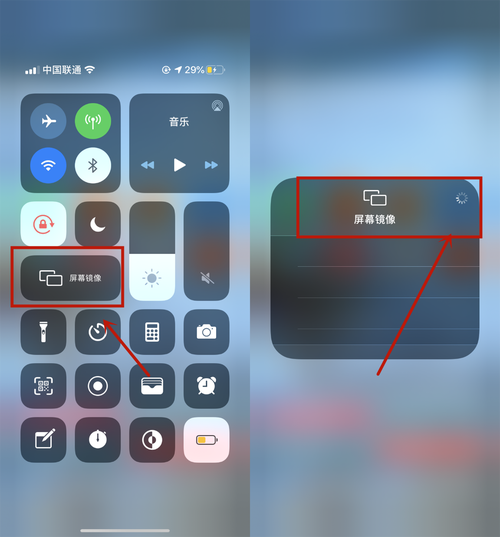









评论列表 (1)
爱奇艺是一款流行的视频播放平台,支持投屏功能,连接设备需确保在同一网络下;更新应用至最新版本后打开其内的TV图标或选择相应选项即可开启视频投射到电视等设备上观看的功能操作简便快捷如需结束可断开与退出相关设置便可顺利享受观影体验如有问题建议查看帮助文档联系客服解决
2025年08月31日 20:02